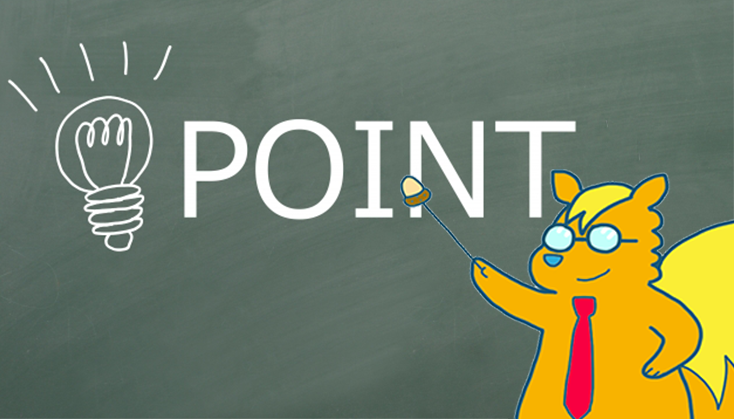レンタルサーバー上で構築中のWordpressサイトを、完成するまでは非公開にしたい、またはクライアント様など限られた人にだけ公開したい、という場合も多いと思います。BASIC認証を設定すると、ユーザー名とパスワードを知っている人にだけサイトを閲覧させることができます。
BASIC認証の設定方法はいくつかありますが、ここでは人気の高いレンタルサーバーであるXSERVERでの設定方法と、プラグインで設定する方法の2つをご紹介します。
HTTPで定義される認証方式の一つで、Base64とよばれる64種類の英数字(A-Z、a-z、0-9)のみを使用してエンコードします。最も簡単に導入できる認証方式ですが、同時に解読や改ざんも容易にできてしまうという弱点があります。あくまでも一時的・簡易的で必要最低限の認証方式であること考慮して使用する必要があります。
XSERVERでBASIC認証を設定する方法
①XSERVERの「サーバーパネル」にログインし、「ホームページ」―「アクセス制限」をクリック
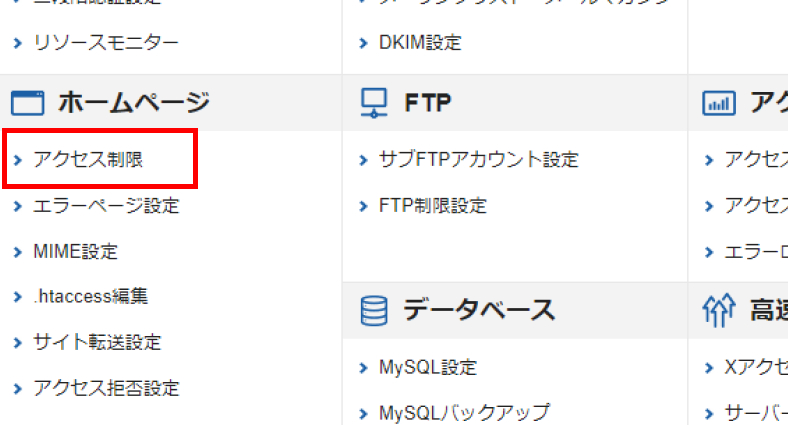
②アクセス制限を設定するドメインを選択
③サイト全体にBASIC認証を設定したい場合は、「現在のフォルダ」のアクセス制限を「ONにする」をクリック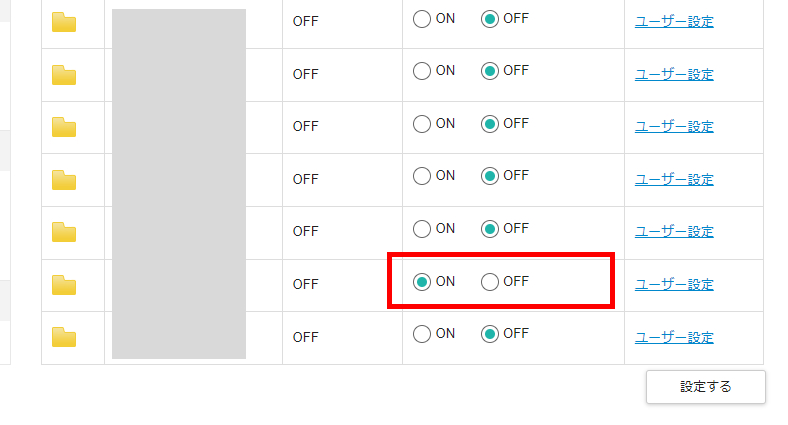
④「BASIC認証の設定の変更が完了しました」と表示されたら 「戻る」をクリック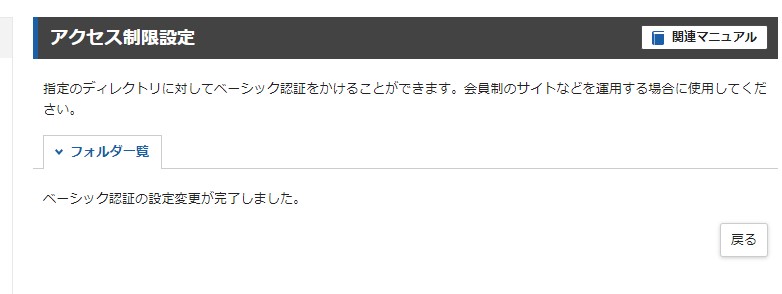
⑤「現在のフォルダ」の「ユーザー設定」をクリックし、任意の「ユーザーID」と「パスワード」を入力し、「確認へ進む」をクリック
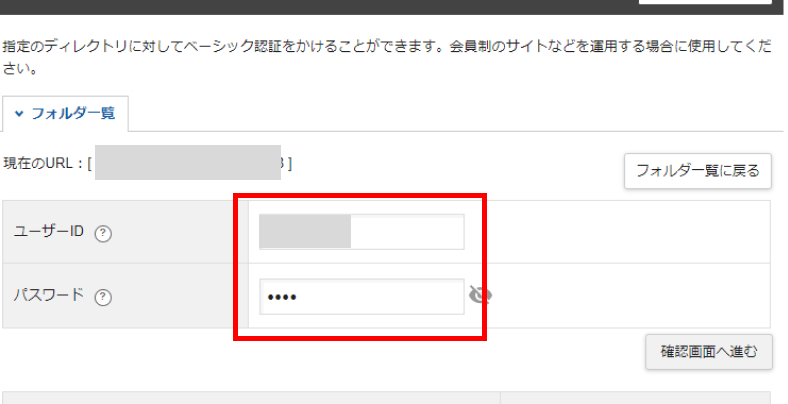
⑥内容を確認し、「追加する」をクリック
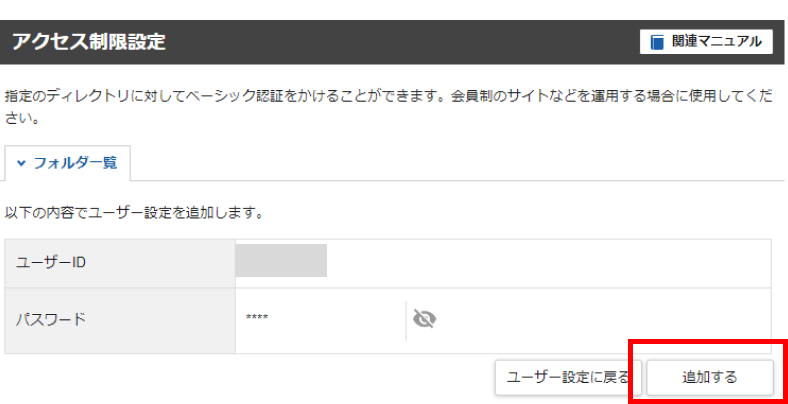
「ユーザーの追加が完了しました」と表示されたらBASIC認証の設定は完了です。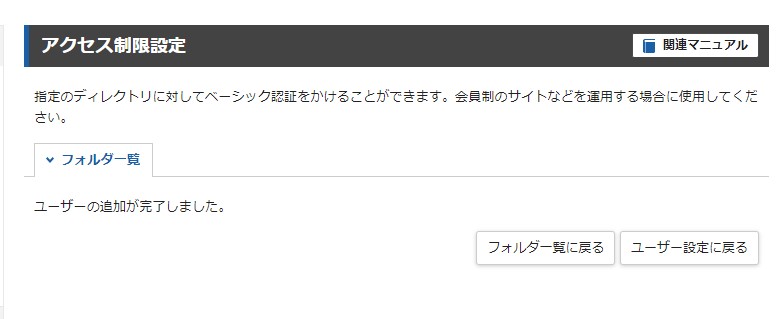
BASIC認証を設定したサイトにアクセスし、設定したユーザーIDとパスワードでログインできるか確認しましょう。
プラグインでBASIC認証を設定する方法
プラグインWP Basic Authを使うと、簡単にBASIC認証を設定できます。
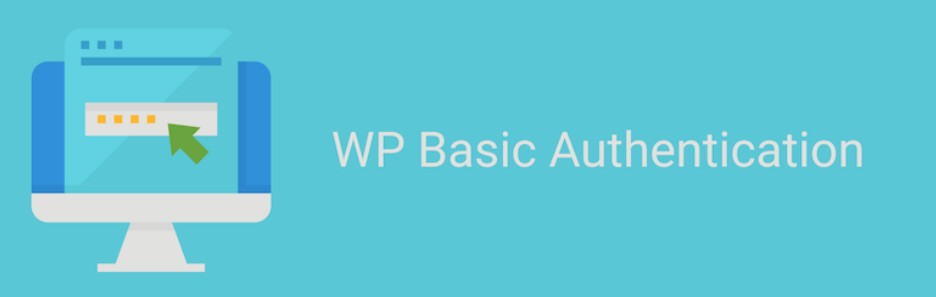
1.WP Basic Authをインストール後、有効化すれば設定は完了です。
2.ユーザー名とパスワードは、Wordpress管理者のユーザー名とパスワードがそのまま設定されます。
サイトを見せるユーザーに閲覧の権限だけ与えたい場合
WP Basic AuthでBASIC認証を設定すると、ユーザー名とパスワードはWordpress管理者のものと同じになります。構築中のサイトを公開するユーザーには、管理者権限ではなく閲覧の権限だけ付与したい、という場合は閲覧権限のみを持つ新規のユーザーを作成します。
①Wordpress管理画面から「ユーザー」―「新規追加」
②任意のユーザー名とパスワードを設定し、権限グループを「購読者」にします。
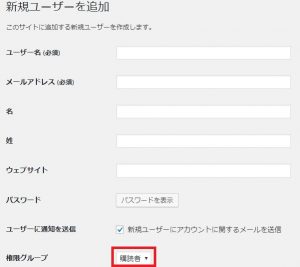
③設定したユーザー名とパスワードを、サイトを公開したい人に知らせます。
④サイトにアクセスし、上記のユーザーとパスワードを入力すると、閲覧権限のみをもつユーザーとしてログインすることができます。
まとめ
BASIC認証はあくまでも簡易的な認証方式ですので、解読されやすいなどセキュリティ効果は高くありません。しかし、簡単な設定で「URLを入力すれば誰でも見られる状態」を回避できますので、構築中のサイトを一時的に限られた人に公開したい、という場合には便利な方法です。使う場面を考慮した上で、上記を参考に設定してみてください。
メルマガ登録で、最新情報をキャッチ!
WordPressの使いこなし術、プラグインの活用法、トラブル対策など、サイト運営に役立つ情報を月1でお届けしています。
「知らなかった…!」では済まされない大切なポイントを、今すぐチェックしませんか?